단일 셀의 서식을 지정하는 것은 케이크 조각이 될 수 있습니다. 그러나 동일한 형식으로 동일한 열의 모든 셀을 형식화하는 것은 어떻습니까? 글쎄, 그것을 수동으로 할 생각? 오, 우리가 도움을 주기 위해 여기에 있을 때 당신이 수동으로 아무것도 할 생각을 하지 않을 것이라는 것을 압니다. 자동화는 재미있고 효율적이므로 어디에나 적용해 봅시다! 이 기사는 슈퍼모델로 제공한 셀의 서식을 사용하여 선택한 모든 셀의 서식을 자동으로 지정하는 매우 빠른 Excel 트릭에 관한 것입니다.
계속해서 셀 서식을 지정하고 선택한 다른 모든 셀에 동일한 서식을 자동으로 적용하는 방법을 알아보세요. 우리는 당신이 기사를 재미있게 읽을 것이라고 확신합니다. 자, 시작해 볼까요?
1 단계: 먼저, 마우스 오른쪽 버튼으로 클릭 서식을 지정할 셀에서 셀 서식 지정 옵션.

2 단계: 이 특정 예에서 서식을 지정하는 셀에는 통화가 포함되어 있으므로 셀 내용 앞에 달러 기호를 추가하고 끝에 소수점을 추가하고 2개의 0을 추가하려고 합니다. 이를 위해 다음 단계를 수행했습니다.
나는 클릭했다 숫자 탭을 선택하고 통화 ~에서 범주 옵션. 그런 다음 오른쪽에 설정했습니다. 2 드롭다운의 값으로 소수장소. 나는 또한 상징을 다음과 같이 선택했다. $ ~로부터 상징 드롭 다운 메뉴.
광고
마찬가지로, 셀에 대한 요구 사항에 따라 서식을 추가할 수 있습니다. 셀 서식 지정 창문. 모두 완료되면 다음을 누르십시오. 확인 단추.
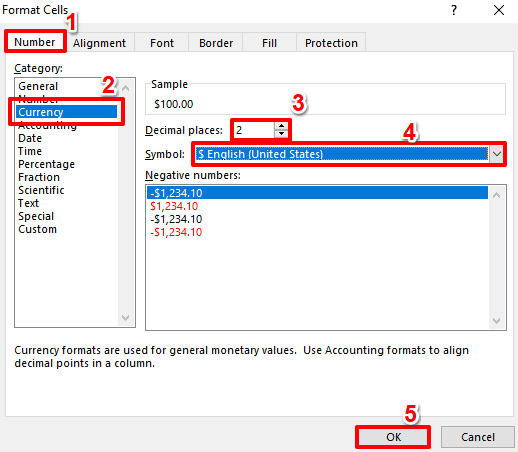
3단계: 지금 엑셀 파일을 보면 서식이 성공적으로 적용된 것을 확인할 수 있습니다.
또한 셀 서식에 색상을 지정하려면 마우스 오른쪽 버튼으로 클릭 셀에서 볼 수 있습니다 글꼴 및 색상 옵션. 이 옵션에서 서식 기본 설정을 선택할 수 있습니다. 내 셀을 노란색으로 채우기로 선택했습니다.

4단계: 한 셀에 서식을 성공적으로 적용했으므로 이제 동일한 서식을 다른 셀에 적용하는 방법을 살펴보겠습니다.
서식을 지정한 셀의 서식을 복사하려면 딸깍 하는 소리 에 셀 첫 번째. 그런 다음 다음 위치에 있는지 확인하십시오. 집 탭을 클릭한 다음 포맷 페인터 옵션.

5단계: 다음과 같이, 클릭하고 드래그 에게 모든 셀 선택 서식을 적용할 대상입니다.
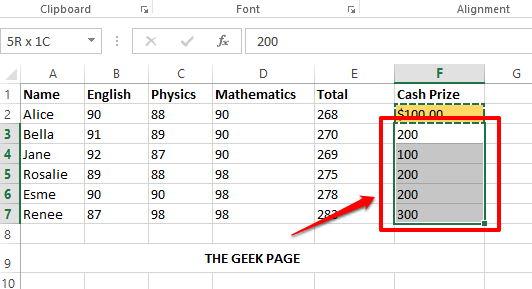
6단계: 비올라! 이제 모든 셀에 동일한 서식이 적용됩니다. 이제부터 안심하셔도 됩니다!

Excel 서식 지정에 대한 간단한 팁이었고 간단하고 도움이 되었기를 바랍니다. 더 간단하지만 멋진 팁, 트릭 및 방법 기사를 계속 지켜봐 주시기 바랍니다.
1 단계 - 여기에서 Restoro PC 수리 도구를 다운로드하십시오.
2 단계 - 스캔 시작을 클릭하여 PC 문제를 자동으로 찾아 수정합니다.

